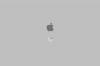Plačiaekranis kompiuterio monitorius.
Vaizdo kreditas: antikainen/iStock/Getty Images
Didesnė raiška, didesnis kontrastas ir sklandesnis atkūrimas reiškia, kad kompiuterinė grafika tampa vis ryškesnė ir tikroviškesnė. Dažniausiai tai yra. Jei žiūrite krepšinio rungtynes, o taško gynėjai labiau atrodo kaip gynybiniai smūgiai futbolo aikštėje, tikėtina, kad vaizdas buvo ištemptas ir yra netinkamo formato. GPU mastelio keitimas yra vienas iš būdų išvengti šios problemos.
GPU mastelio keitimo pagrindai
GPU mastelio keitimas yra daugelio grafinių procesorių blokų konfigūracijos meniu parinktis. GPU yra kompiuterio procesorius, specialiai sukurtas vaizdams ekrane generuoti, o tai ypač naudinga žaidžiant vaizdo įrašus ir žaidimus. GPU mastelio keitimas ištaiso kraštinių santykio – vaizdo pločio ir aukščio – skirtumus tarp kompiuterio programine įranga, pvz., programine įranga ar žaidimu, sukurtas vaizdas ir ekranas rezoliucija. GPU mastelio keitimas dažniausiai naudojamas norint gauti senesnio vaizdo žaidimo, sukurto erai, kai dauguma kompiuterių ekranų naudojo 4:3 formato koeficientas ir konvertuoti jį taip, kad jis gražiai tilptų 16:9 ekrane neištempiant vaizdo, dažnai rodomas juodas barai.
Dienos vaizdo įrašas
Bendrosios parinktys
Nors tikslios parinktys skiriasi nuo GPU iki GPU, trys mastelio keitimo metodai, galimi daugelyje AMD GPU, yra geri įprastų sprendimų pavyzdžiai. „Maintain Aspect Ratio“ prideda juodas juostas virš ir žemiau arba nuotraukos kairėje ir dešinėje, taip užpildydamas ekraną neištempdamas vaizdo. „Pakeisti vaizdą iki viso skydelio dydžio“ ištempia vaizdą, kad jis visiškai užpildytų ekraną, o tai reiškia, kad nėra švaistoma vietos, tačiau vaizdas gali atrodyti keistai. „Naudoti centrinį laiką“ tinka, kai vaizdas yra mažesnis nei ekrano skiriamoji geba; ši parinktis visai nekeičia vaizdo mastelio, o įdeda jį į ekrano centrą ir iš visų pusių apjuosia juodomis juostomis.
Underscan / Overscan
Priklausomai nuo ekrano, vaizdo šaltinio ir GPU, kartais vaizdą supa juodos juostos iš visų pusių, kai to nesitikėjote, arba vaizdas, kuris yra nupjautas, nes tęsiasi už ekranas. Taip nutinka dėl neatitikimo jūsų GPU analizuojant ir keičiant vaizdą. Daugumos GPU konfigūracijos meniu yra greito pataisymo nustatymas, vadinamas „Underscan/Overscan“ arba kažkas panašaus. Naudojant šį nustatymą, mastelio keitimas atliekamas kaip įprasta, o tada vaizdas sumažinamas arba padidinamas tiek, kad jis būtų norimas.
Įvesties delsa
Naudojant GPU mastelio keitimą reikia daugiau apdoroti nei tiesiog rodyti vaizdą „toks yra“, todėl apdorojimas užtrunka ilgiau. Dažnai papildomas laikas yra tik sekundės dalis, o leidžiant vaizdo įrašus nėra pastebimo skirtumo. Tačiau jei žaidžiate žaidimus, delsa gali būti pastebima ir sukuria įvesties delsą, t. delsa tarp mygtuko paspaudimo ir atsirandančio veiksmo ekrane sutrikdo jūsų galimybę greitai veikti žaidimas. Tokiu atveju pasverkite įvesties delsos ir vaizdo mastelio nekeitimo poveikį.